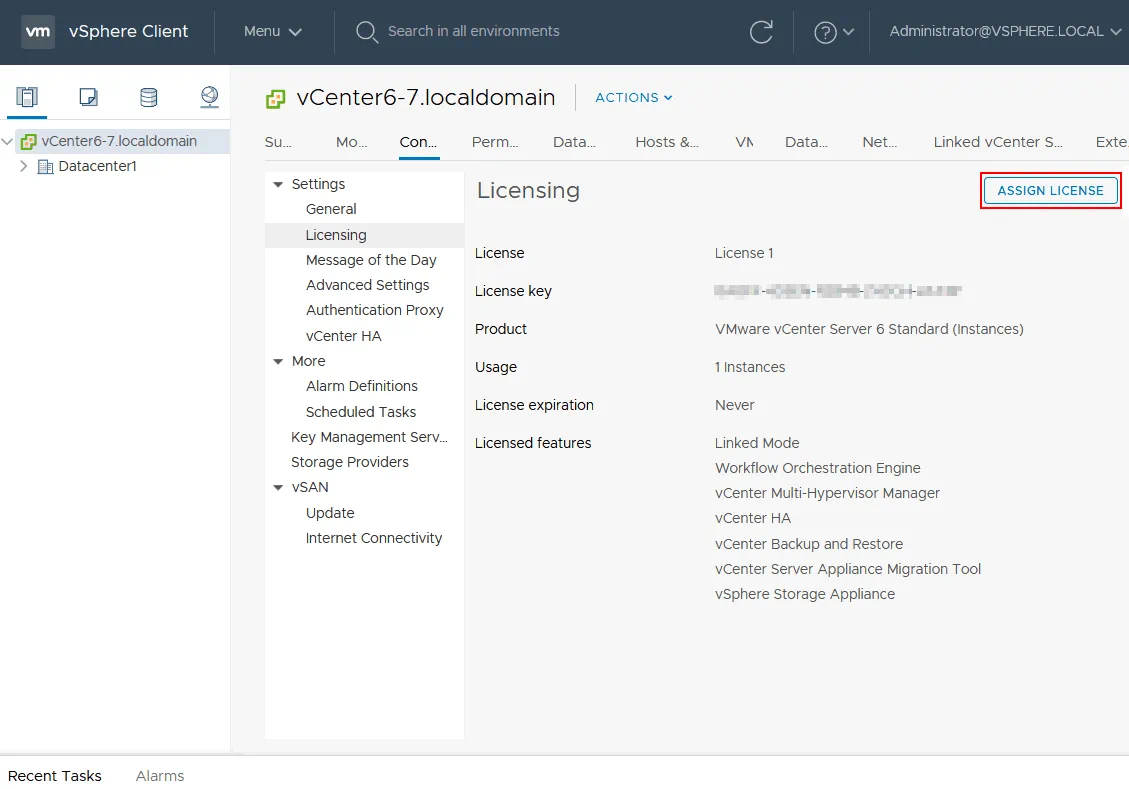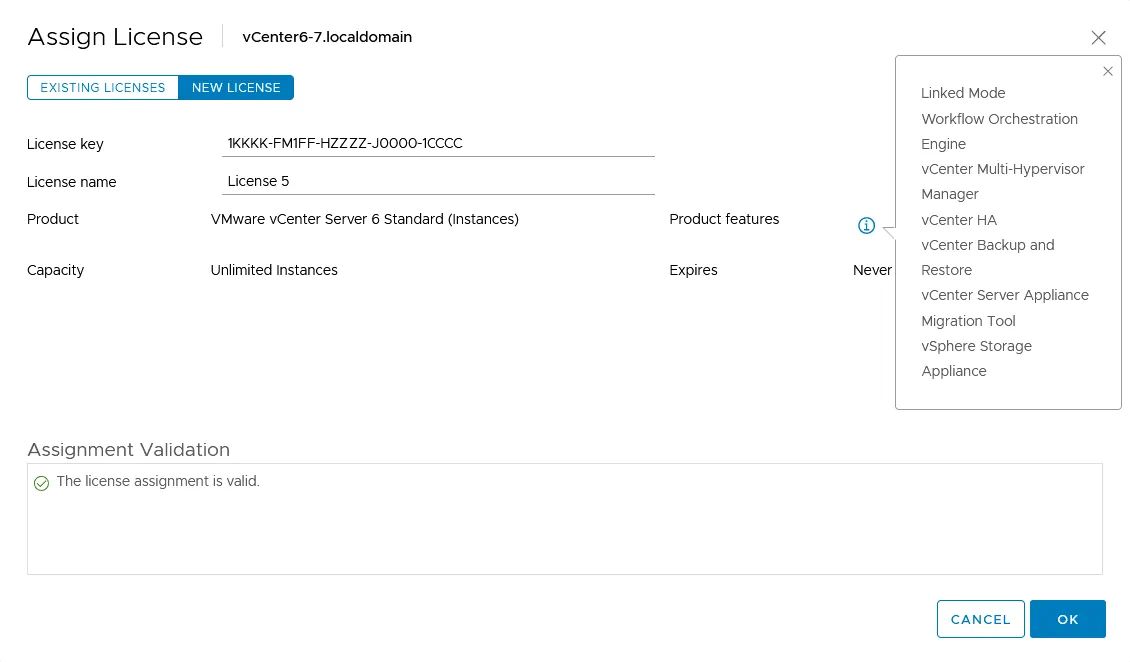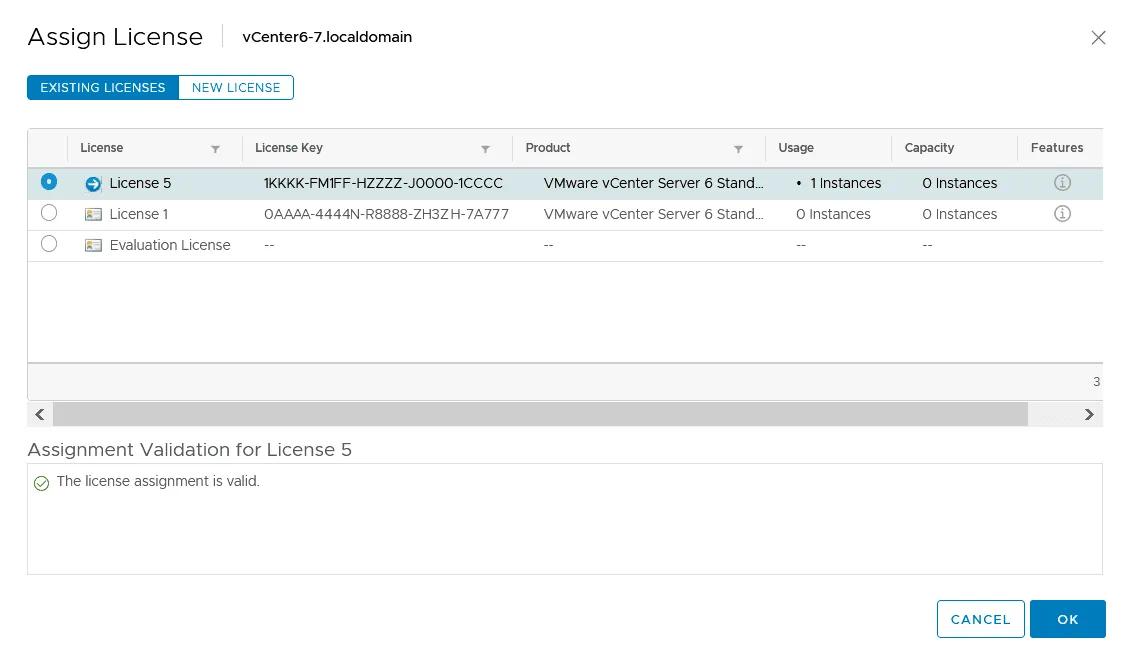A VMware é um dos principais fornecedores de virtualização hoje. O número de clientes que usam o VMware vSphere está crescendo a cada dia. Existem diferentes edições de licenças no VMware vSphere, e os novos usuários do VMware devem conhecê-las para escolher a licença que seja ótima para sua organização e suas necessidades. Esta postagem no blog aborda a licença do VMware vCenter para esclarecer as opções de licenciamento do servidor vCenter e entender as diferenças entre as licenças.
Informações Gerais sobre Licenciamento do Servidor vCenter
No post do blog sobre o ESXi Gratuito, explicamos como usar a licença gratuita do ESXi para o hipervisor VMware vSphere. Sim, você pode usar uma licença gratuita em um host ESXi independente, mas com limitações significativas. Essas limitações afetam os métodos de backup de dados porque APIs especiais não podem ser usadas. O ESXi Gratuito não pode ser gerenciado pelo servidor vCenter.
Se você usar licenças pagas, precisará comprar uma licença do VMware vSphere que cubra o número apropriado de hosts ESXi e uma licença do servidor vCenter. A licença do VMware vSphere permite que você use o servidor vCenter para gerenciar ambientes vSphere, incluindo hosts ESXi centralizados. O servidor VMware vCenter permite que você gerencie hosts ESXi, máquinas virtuais e outros itens no vSphere a partir de uma única interface. Os hosts ESXi são licenciados com licenças vSphere com base no processador e o vCenter é licenciado com base na instância. O licenciamento do ESXi permite executar o ESXi nos seguintes modos: avaliação, gratuito e licença do VMware vSphere da edição paga apropriada.
Licenciamento do VMware vCenter
O VMware vCenter pode ser executado no modo de avaliação (teste) e no modo licenciado. O modo de avaliação para vSphere e vCenter dura 60 dias. Durante o período de teste, você pode usar todos os recursos da edição de licença superior (vSphere Enterprise Plus e vCenter Server Standard). Se você atribuir uma licença para o vCenter, poderá voltar ao modo de avaliação dentro de 60 dias após a instalação do vCenter Server. A licença de avaliação expira após 60 dias. Por exemplo, se você instalar o vCenter e usar o vCenter no modo de avaliação por 30 dias, em seguida, comprar e atribuir a licença, você terá 30 dias restantes nos quais poderá alternar do modo licenciado para o modo de avaliação. Quando a licença de avaliação expira e não há outra licença, todos os hosts ESXi adicionados ao inventário do vCenter são desconectados do vCenter. Se você atribuir uma licença do vCenter Server após o vencimento da licença de avaliação, os hosts ESXi que foram adicionados anteriormente ao vCenter são reconectados automaticamente ao vCenter Server.
A license key provided for VMware vSphere and VMware vCenter Server is a 25-character alphanumeric string that is not tied to hardware. A license key contains encrypted information about the product edition and doesn’t contain any server-specific information. If you have a vCenter Server, it is recommended that you assign vSphere licenses for ESXi hosts from the web interface of vCenter. VMware vSphere licenses and vCenter licenses have no time limitation on using the appropriate VMware products. There’s no limit on the number of running VMs.
Edições do VMware vCenter Server
Há três edições do VMware vCenter 7.0, dependendo da licença utilizada: vCenter Server para Essentials, vCenter Server Foundation e vCenter Server Standard. Vamos explorar cada edição com mais detalhes.
O vCenter Server para Essentials suporta até 3 hosts ESXi que possuem licenças vSphere Essentials e Essential Plus. Esta edição é destinada ao uso por organizações que possuem ambientes virtuais pequenos e é uma boa solução para pequenas e médias empresas. Esta licença do vCenter está incluída nos kits VMware vSphere Essential e Essential Plus (que são soluções completas), ao contrário das licenças vSphere Standard e vSphere Enterprise. VMware vMotion e vSphere High Availability não estão disponíveis com o vSphere Essential. Você pode criar datacenters e clusters, mas as VMs só podem ser migradas quando desligadas (sem migração ao vivo). Se você usar o vSphere Essential Plus e o vCenter Server para Essentials, a migração ao vivo de VM com vMotion e High Availability estão disponíveis.
O vCenter Server Foundation gerencia até 4 hosts ESXi que possuem licenças vSphere Standard, vSphere Enterprise Plus e VMware vCloud Suite. O vCenter Server Foundation é vendido como uma licença separada por instância. Não há vRealize Orchestrator, vCenter Server High Availability, Enhanced Linked Mode ou vCenter Server Migration Tool. O VMware vCenter Server Foundation é destinado principalmente para ambientes menores.
O vCenter Server Standard suporta um número ilimitado de hosts ESXi licenciados com licenças vSphere Standard, vSphere Enterprise Plus e vCloud Suite. A licença do VMware vCenter Server Standard contém todos os recursos disponíveis do vCenter. Esta é a edição superior do vCenter. Você pode usar o vRealize Orchestrator para automatizar tarefas-chave, o vCenter Server High Availability, o Enhanced Linked Mode e a Ferramenta de Migração do vCenter Server. A licença do VMware vCenter Server Standard é vendida separadamente da licença do VMware vSphere (por instância).
Atualização do vCenter
Os clientes sempre podem pagar e atualizar uma licença existente do vSphere e do vCenter para uma edição superior. No caso de uma atualização, uma nova chave de licença é emitida, e a chave antiga (original) é desativada. Você deve substituir a licença existente por uma nova. Se você atualizar o vCenter Server para uma versão mais recente que começa com o mesmo número, sua licença é preservada, e o vCenter continua a funcionar com a licença atribuída (por exemplo, se você atualizar o vCenter 6.0 para 6.7). Se você atualizar o vCenter para uma versão principal que começa com um número diferente, o modo de avaliação reinicia, e você precisa atribuir uma nova licença (por exemplo, se você atualizar o vCenter 6.7 para o vCenter 7.0). Tenha em mente que o VMware vCenter 7.0 pode gerenciar hosts ESXi 7.0, ESXi 6.5 e ESXi 6.7, mas não pode gerenciar hosts ESXi 6.0 ou versões anteriores. O VMware vCenter 6.7 não pode gerenciar hosts ESXi 7.0.
Como Atribuir uma Licença para o vCenter
Vamos ver como atribuir uma licença de servidor VMware para o vCenter. O fluxo de trabalho para atribuir uma licença para o vCenter 6.7 e o vCenter 7.0 é semelhante. Você deve atribuir uma licença do vCenter antes que o período de avaliação expire.
Abra um navegador da web e acesse o VMware vSphere Client inserindo o endereço IP do seu servidor vCenter. Faça login no vCenter como administrador ou outro usuário que tenha o privilégio Global.Licenses.
Vá para a aba Configuração e clique em Licenciamento na seção Configurações para configurar a licença do vCenter Server.
Na página de Licenciamento, você verá a licença atual atribuída ao seu vCenter, como uma licença de avaliação ou outra licença. Você também pode ver informações sobre o produto, número de instâncias usadas, expiração da licença e recursos licenciados.
Para atribuir uma licença, clique no botão ATRIBUIR LICENÇA.
A new window opens in the web interface of VMware vSphere Client.
Para adicionar uma nova licença, clique em NOVA LICENÇA, insira sua chave de licença e defina um nome de licença personalizado para conveniência. O nome da licença é exibido na lista de licenças disponíveis no vCenter. Na captura de tela abaixo, você pode ver que inserimos uma chave de licença para VMware vCenter Server 6 Standard (Instâncias). Clique no ícone (i) para ver os recursos disponíveis para sua licença. Se a licença for válida, você deverá ver a mensagem apropriada na seção Validação da Atribuição na parte inferior da janela. Clique em OK para salvar as configurações.
Agora você pode ir para a guia Licenças Existente e verificar se a sua licença foi atribuída. Nesta página, você pode ver todas as licenças que adicionou ao seu servidor vCenter anteriormente. No nosso exemplo, passaram-se 60 dias desde a instalação do vCenter, e a licença de Avaliação está inativa. Você pode selecionar qualquer licença disponível nesta lista, e então clicar em OK para aplicar esta licença, salvar as configurações, e fechar a janela de Atribuir Licença.
Conclusão
Este post no blog cobriu a licença do VMware vCenter Server para entender como o vCenter é licenciado e as diferenças entre as edições do vCenter. Organizações que têm ambientes virtuais pequenos podem escolher o vCenter Server para Essentials ou o vCenter Server Foundation. Organizações que têm grandes ambientes virtuais, incluindo um grande número de hosts ESXi com exigências maiores, como clusterização, alta disponibilidade, tolerância a falhas e migração ao vivo, devem considerar o uso da licença VMware vCenter Server Standard que inclui todos os recursos disponíveis.
Mesmo que suas VMs rodem em um cluster de Alta Disponibilidade, você deve se lembrar de proteger suas VMs e fazer backup delas. O Backup & Replicação NAKIVO é uma solução de proteção de dados universal que suporta VMware vSphere 7.0 com recursos projetados especificamente para melhorar o desempenho do backup e simplificar a administração de proteção de dados de VMs VMware vSphere. Além do VMware vSphere, a solução suporta proteção de dados para outras plataformas virtuais, em nuvem, físicas e SaaS.
Source:
https://www.nakivo.com/blog/vmware-vcenter-server-licensing-options/